Caso 1: “Estoy en busca de un buen convertidor de archivos con formato SWF a MP4. He intentado hacerlo con algunos conversores de archivos SWF en línea, pero luego de convertir el archivo, el video se arruina: me muestra únicamente una pantalla negra. ¿Alguna sugerencia?”*
Caso 2: “He creado un archivo flash animado (no es una interacción) en el software Flash CS5. Ahora, quiero convertir el archivo flash a formato MP4 para cargarlo en YouTube. Es un archivo SWF no interactivo”.*
Tal como los usuarios en los casos antes mencionados, en lugar de reproducir archivos SWF en un navegador con soporte del reproductor Flash, tal vez quieras convertir esos archivos en formato SWF a MP4, así podrás ver los videos en tu computador Windows, ordenador Mac, o incluso en teléfonos móviles sin conexión a internet. Si ese es el caso, te encuentras en la página correcta. Porque este articulo te mostrará un conversor de archivos con formato SWF que te permitirá convertir archivos de formato .SWF a MP4, MOV, AVI y más en ordenadores Windows o Mac.
Parte 1: ¿Qué es un archivo SWF, y cómo puedo abrirlo?
SWF, siglas de Small Web Format, formato web pequeño por su traducción al español, fue creado por Macromedia y ahora es propiedad de Adobe. Es conocido como un formato visual de libre escritura que es usado para crear animaciones en el mundo del internet.
Podemos obtener archivos SWF descargándolos desde la web o creándolos al usar el software Flash de Adobe. Y para abrir un archivo con formato SWF (opens new window), necesitas tener un reproductor de archivos SWF o un navegador web que contenga un plug in o complemento Flash.
Pero si quieres abrir los archivos con formato SWF en tu ordenador Mac, iTunes, iPhone, iPad, iMovie, QuickTime, PSP, Xbox 360, Android, Reproductor multimedia Windows, etc., es más conveniente para ti que conviertas los archivos flash al formato MP4, el cual es ampliamente soportado por los reproductores de todos estos dispositivos.
Parte 2: Instalar un conversor de archivos SWF a MP4
FonePaw Convertidor de Videos Supremo (opens new window) es un conversor de archivos SWF. El cual puede convertir archivos SWF flash interactivos o no interactivos al formato de archivo MP4 (MPEG-4), MOV. Así podrás reproducir tu archivo con formato SWF en tu ordenador Mac, iPhone. IPad. Además, podrás convertir tus archivos con formato SWF a AVI, FLV, WMV, MKV, etc. para reproducir archivos con formato SWF en el reproductor multimedia de Windows. Es más, el conversor puede cambiar archivos de formato SWF en formato GIF, MP3, etc.
Tip: También puedes usar el conversor de FonePaw para editar videos en formato SWF: rotar videos, aumentar la calidad del video (opens new window), cortar clips de video, y más.
Descarga gratis el programa y sigue la guía paso a paso para convertir tus archivos de formato .smf a .mp4.
Parte 3: Cómo convertir archivos SWF a MP4 en ordenadores Windows o Mac
1. Añade los archivos con formato SWF
Luego de ejecutar el conversor de archivos SWF, haz clic en “Añadir archivo” para añadir los archivos de video en formato SWF que quieres convertir al formato MP4.
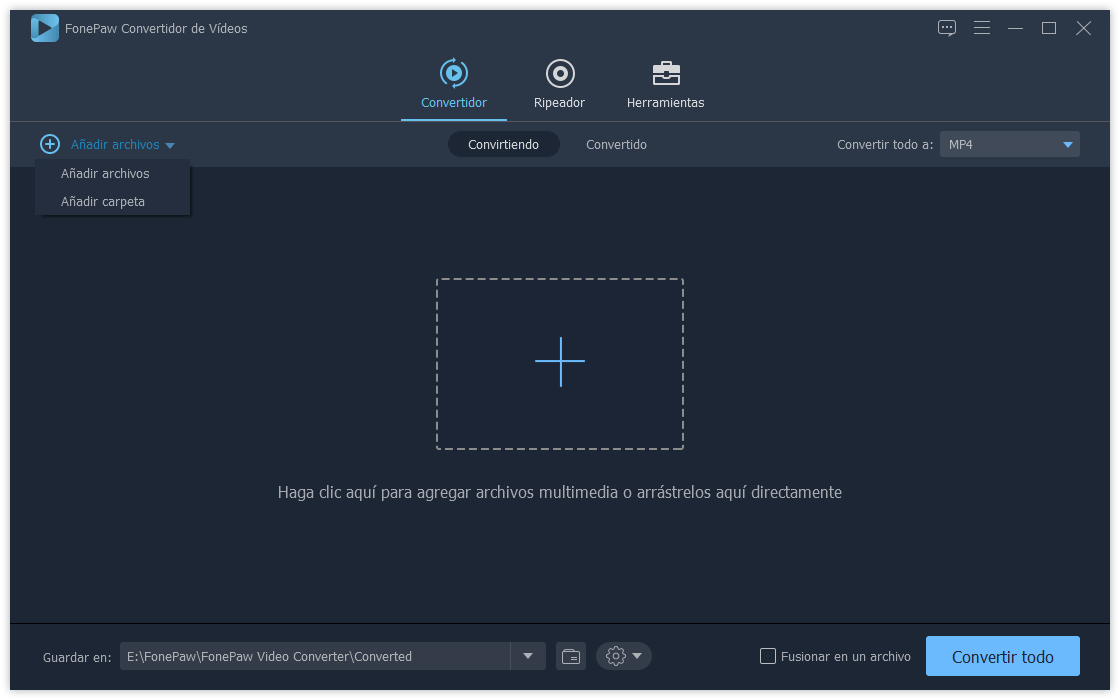
2. Configura MP4 como el formato de salida
Haz clic en “Perfil” y luego selecciona “MP4 MPEG-4 video (* .mp4)” como formato de salida desde la sección “Videos gerénico”.
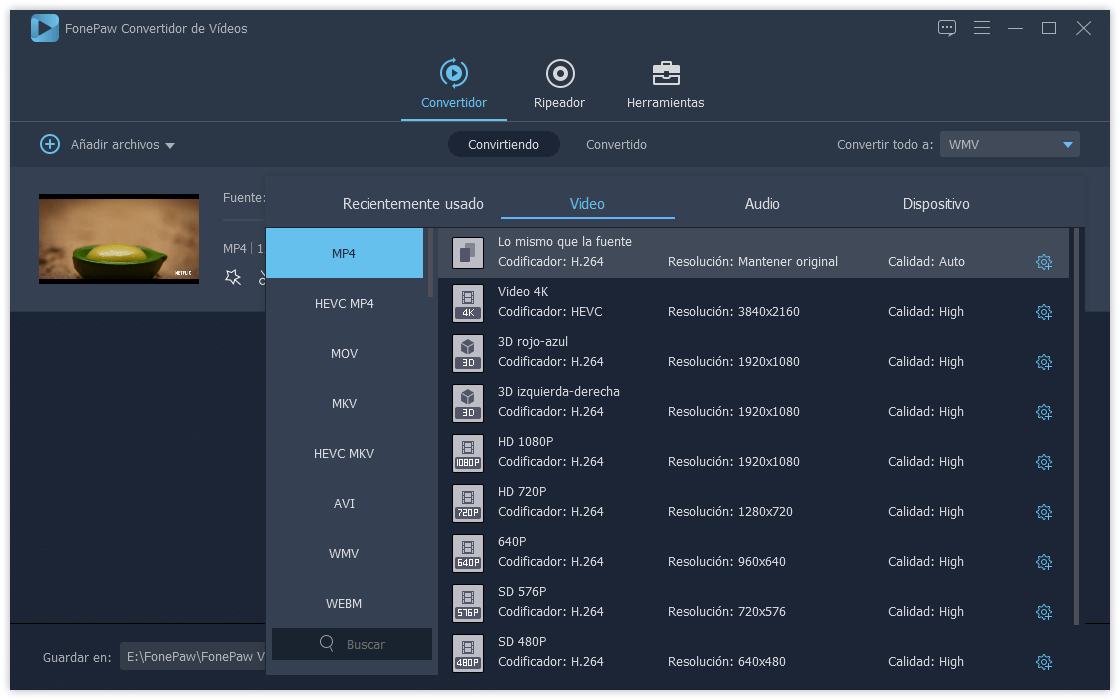
Tip: Este conversor de videos también te permitirá convertir archivos SWF de video directamente a varios dispositivos móviles, tales como el iPhone 11/X, iPad Air 2, iPhone 5, HTC, Samsung Galaxy S8/ S7, Sony Xperia Z3, BlackBerry, etc.
3. Convierte los archivos SWF a MP4
Haz clic en el botón “Explorar” para seleccionar una carpeta en la que guardar los archivos con formato MP4 convertidos. Luego, haz clic en el botón “Convertir” para cambiar los archivos de formato SWF a formato MP4.
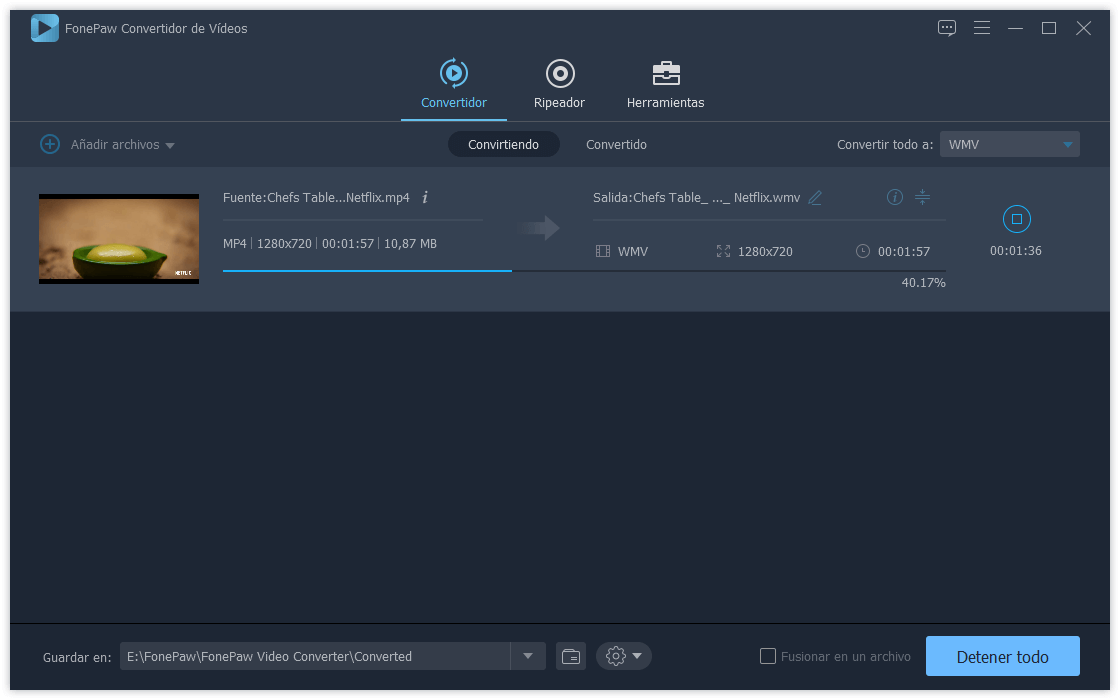
Y eso es todo. Si quieres reproducir estos archivos convertidos a formato MP4 en un iPad, iPhone, iPod Touch, por favor ejecuta el software FonePaw DoTrans (opens new window) para transferir estos archivos de video en formato SWF a tu dispositivo iOS. También podrás subir tus archivos con formato MP4 en plataformas como YouTube, Facebook, Vimeo, etc.
- Más leídos
- 5 maneras de recuperar archivos borrados permanentemente en Windows PC
- Grabador de pantalla sin lag para Windows, Mac, iPhone, y Android
- Copiar contactos iPhone a PC en 4 maneras (Guía 2020)
- Mejorar rápidamente la calidad de un video con una resolución superior
- 5 mejores aplicaciones para recuperar conversaciones de WhatsApp para Android











